Πώς να δείτε το μέγεθος (ανάλυση) μιας εικόνας στο iPhone

Κάθε ψηφιακή εικόνα που είναι αποθηκευμένη στο iPhone σας έχει μια συγκεκριμένη ανάλυση, που καθορίζεται από τον αριθμό των pixel στην εικόνα.

Κάθε ψηφιακή εικόνα που είναι αποθηκευμένη στο iPhone σας έχει μια συγκεκριμένη ανάλυση, που καθορίζεται από τον αριθμό των pixel στην εικόνα. Για να το θέσω απλά, όσο περισσότερα pixel έχει μια εικόνα, τόσο περισσότερες λεπτομέρειες θα αποθηκεύει ή χονδρικά μιλώντας, τόσο μεγαλύτερη ανάλυση.
Εάν χρησιμοποιείτε iOS 15 ή νεότερη έκδοση, δείτε πώς μπορείτε να δείτε το μέγεθος (ανάλυση) μιας εικόνας (σε pixel) στην εφαρμογή Φωτογραφίες στο iPhone σας.
Προβολή μεγεθών εικόνας στο iPhone
Αρχικά, ανοίξτε την εφαρμογή Φωτογραφίες στο iPhone σας. Βρείτε το άλμπουμ που περιέχει την εικόνα της οποίας τα μεταδεδομένα θέλετε να εξετάσετε. Στην προβολή μικρογραφιών, πατήστε τη φωτογραφία για την οποία θέλετε να βρείτε την ανάλυση.
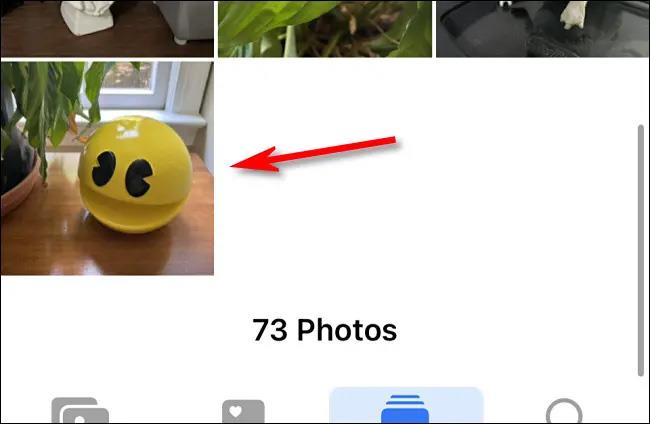
Στην προβολή λεπτομερειών της φωτογραφίας, πατήστε το κουμπί "Πληροφορίες" που βρίσκεται στη γραμμή εργαλείων στο κάτω μέρος της οθόνης σας (μοιάζει με πεζό "i" σε κύκλο).
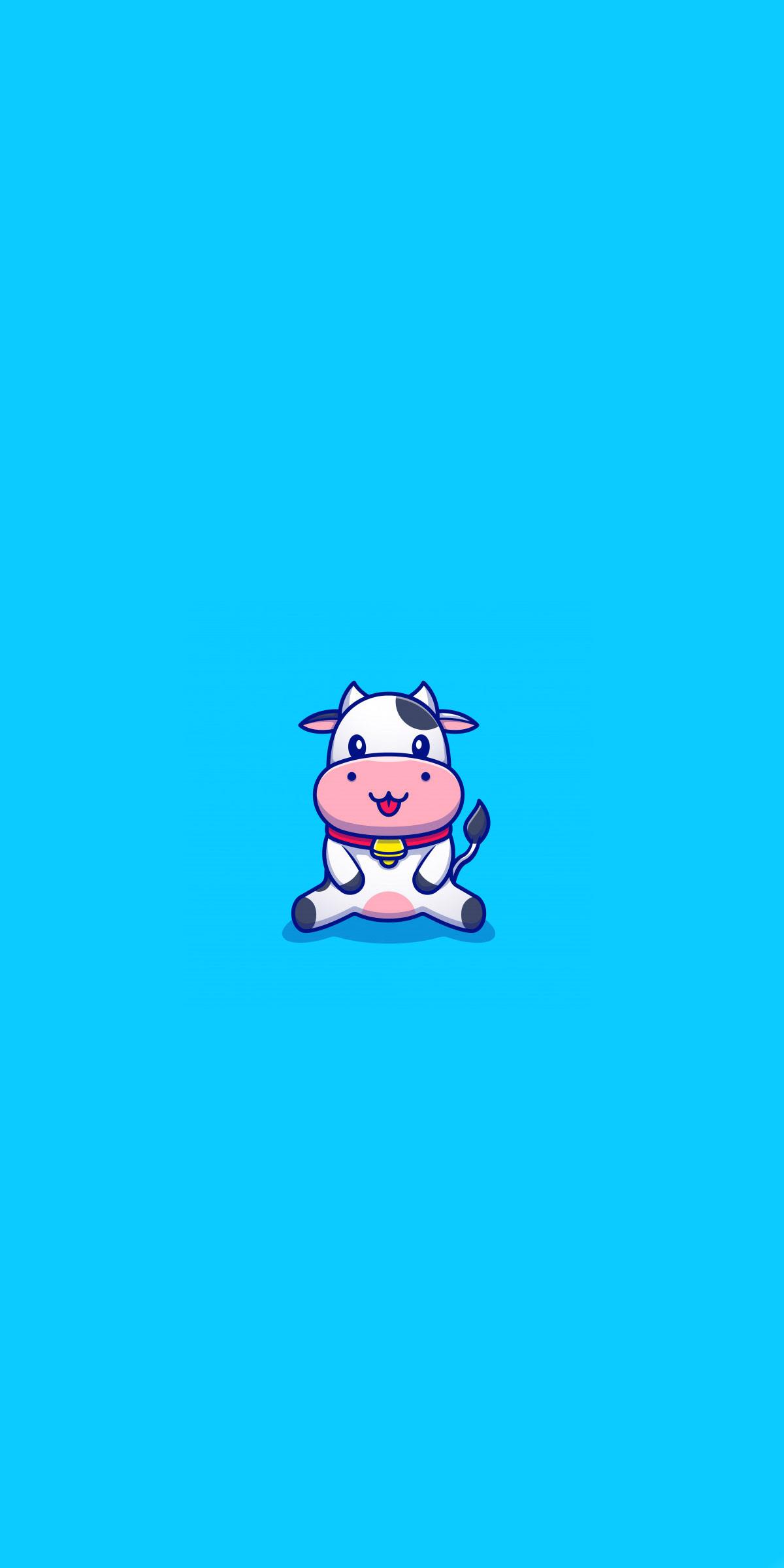
Αφού πατήσετε το κουμπί Πληροφορίες, θα δείτε ένα μικρό πλαίσιο κειμένου να εμφανίζεται στο κάτω μέρος της οθόνης που περιλαμβάνει τα μεταδεδομένα της εικόνας. Μπορείτε να δείτε την ανάλυση και το μέγεθος εικόνας στη δεύτερη γραμμή, όπως "12 MP" και "4032 x 3024" στο παρακάτω παράδειγμα.
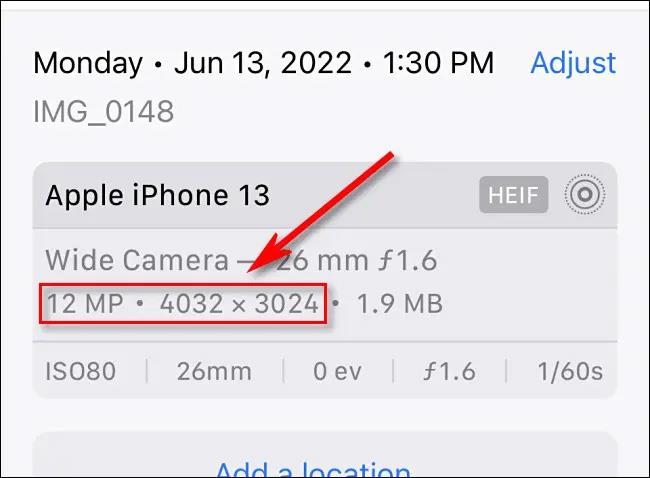
Σε αυτήν την περίπτωση, "12 MP" σημαίνει 12 megapixel, τον κατά προσέγγιση αριθμό των pixel στην εικόνα και "4032 x 3024" σημαίνει ότι η εικόνα έχει πλάτος 4032 pixel x 3024 pixel ύψος.
Για να κλείσετε το πλαίσιο πληροφοριών μεταδεδομένων της εικόνας, πατήστε ξανά το κουμπί Πληροφορίες. Αυτό μπορεί να επαναληφθεί με οποιεσδήποτε άλλες εικόνες στη βιβλιοθήκη φωτογραφιών για τις οποίες θέλετε να βρείτε μια συγκεκριμένη ανάλυση και μέγεθος pixel.
Ελπίζουμε αυτό το μικρό κόλπο να σας φανεί χρήσιμο!
Το Sound Check είναι μια μικρή αλλά αρκετά χρήσιμη λειτουργία στα τηλέφωνα iPhone.
Η εφαρμογή Φωτογραφίες στο iPhone διαθέτει μια λειτουργία αναμνήσεων που δημιουργεί συλλογές φωτογραφιών και βίντεο με μουσική σαν ταινία.
Η Apple Music έχει μεγαλώσει εξαιρετικά από τότε που κυκλοφόρησε για πρώτη φορά το 2015. Μέχρι σήμερα, είναι η δεύτερη μεγαλύτερη πλατφόρμα ροής μουσικής επί πληρωμή στον κόσμο μετά το Spotify. Εκτός από τα μουσικά άλμπουμ, το Apple Music φιλοξενεί επίσης χιλιάδες μουσικά βίντεο, ραδιοφωνικούς σταθμούς 24/7 και πολλές άλλες υπηρεσίες.
Εάν θέλετε μουσική υπόκρουση στα βίντεό σας, ή πιο συγκεκριμένα, ηχογραφήστε το τραγούδι που παίζει ως μουσική υπόκρουση του βίντεο, υπάρχει μια εξαιρετικά εύκολη λύση.
Αν και το iPhone περιλαμβάνει μια ενσωματωμένη εφαρμογή Weather, μερικές φορές δεν παρέχει αρκετά λεπτομερή δεδομένα. Αν θέλετε να προσθέσετε κάτι, υπάρχουν πολλές επιλογές στο App Store.
Εκτός από την κοινή χρήση φωτογραφιών από άλμπουμ, οι χρήστες μπορούν να προσθέσουν φωτογραφίες σε κοινόχρηστα άλμπουμ στο iPhone. Μπορείτε να προσθέσετε αυτόματα φωτογραφίες σε κοινόχρηστα άλμπουμ χωρίς να χρειάζεται να εργαστείτε ξανά από το άλμπουμ.
Υπάρχουν δύο πιο γρήγοροι και απλοί τρόποι για να ρυθμίσετε μια αντίστροφη μέτρηση/χρονομετρητή στη συσκευή σας Apple.
Το App Store περιέχει χιλιάδες εξαιρετικές εφαρμογές που δεν έχετε δοκιμάσει ακόμα. Οι όροι κύριας αναζήτησης μπορεί να μην είναι χρήσιμοι αν θέλετε να ανακαλύψετε μοναδικές εφαρμογές και δεν είναι διασκεδαστικό να ξεκινήσετε την ατελείωτη κύλιση με τυχαίες λέξεις-κλειδιά.
Το Blur Video είναι μια εφαρμογή που θολώνει σκηνές ή οποιοδήποτε περιεχόμενο θέλετε στο τηλέφωνό σας, για να μας βοηθήσει να αποκτήσουμε την εικόνα που μας αρέσει.
Αυτό το άρθρο θα σας καθοδηγήσει πώς να εγκαταστήσετε το Google Chrome ως το προεπιλεγμένο πρόγραμμα περιήγησης στο iOS 14.









